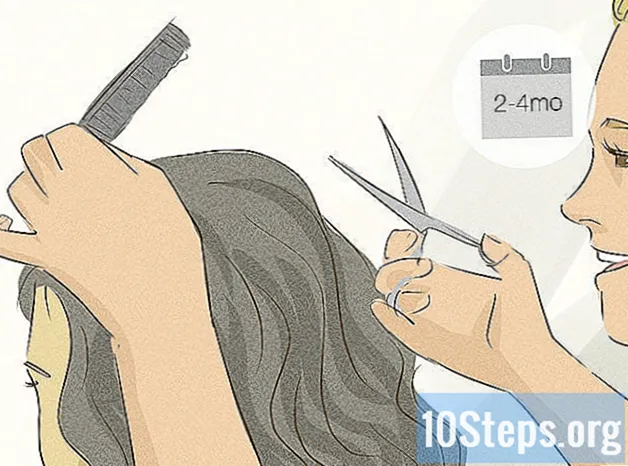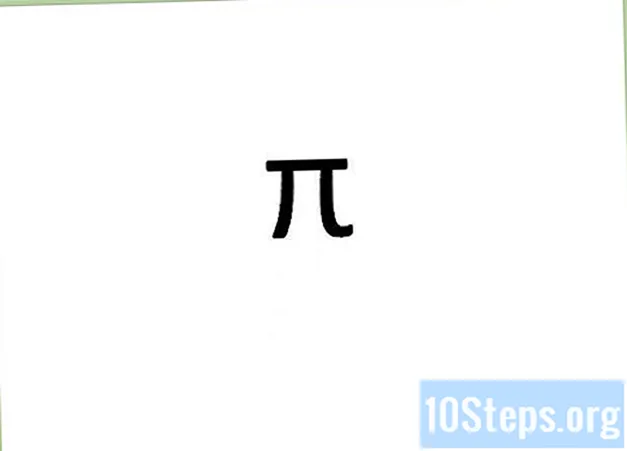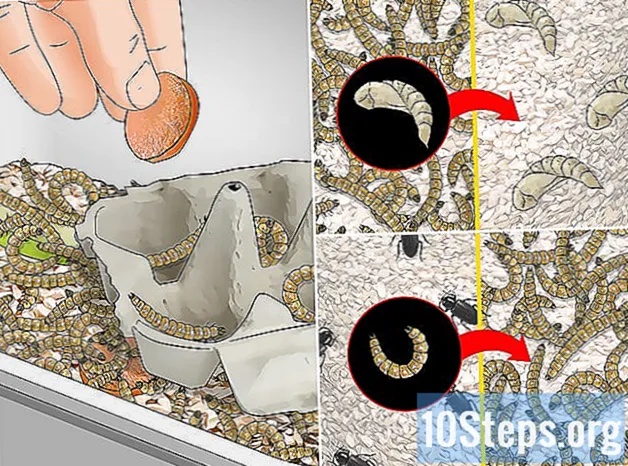কন্টেন্ট
আপনার লক্ষ্য কী তা নয় - পরবর্তী তৈরি করা জ্যাকের জঘন্য বিশ্ব বা একটি শর্ট ফিল্মে কয়েক ঘন্টা বিনিয়োগ করুন - আপনার কেবলমাত্র একটি ক্যামেরা, একটি কম্পিউটার এবং সিনেমা তৈরির জন্য যথেষ্ট ধৈর্য গতি থামাও। যদিও প্রক্রিয়া তুলনামূলকভাবে সহজ, এটি কার্যকর করা হয় না; চূড়ান্ত পণ্যের প্রতি সেকেন্ডে কঠোর পরিশ্রম করার জন্য প্রস্তুত হন।
পদক্ষেপ
পদ্ধতি 1 এর 1: ফিল্ম প্রস্তুতি
ফিল্মের জন্য একটি স্ক্রিপ্ট বা রূপরেখা লিখুন। কৌশল গতি থামাও খুব সময়সাপেক্ষ: আপনার কমপক্ষে দশটি ফটো লাগবে চূড়ান্ত পণ্য প্রতিটি দ্বিতীয় জন্য; অতএব, মাথা ব্যথা এড়াতে কোনও পরিকল্পনা প্রস্তুত রাখা আদর্শ। যদিও সম্ভাবনাগুলি অবিরাম, আপনার গল্প শুরু করার আগে কিছু ব্যবহারিক বিশদ বোঝার পক্ষে এটি আদর্শ।
- জুমটি সক্রিয় করা, চিত্রটিকে প্যানোরামিক এঙ্গেলে নিয়ে যাওয়া বা গতি চিত্রগুলিতে ক্যামেরাটিকে ফ্লুইলি সরিয়ে নেওয়া খুব কঠিন। গতি থামাও। তাই ফুটেজটি আরও ভাল হবে যদি সবকিছু একটি ফ্রেমে / দৃশ্যে করা হয়।
- আপনি যদি রাতে ক্যামেরাটি স্থির রাখতে না পারেন তবে সমস্ত শুটিং একদিনেই করুন।
- ফিল্মটি যত বেশি চরিত্র এবং অভিনয় করেছে, তত বেশি সময় লাগবে।

ডিজিটাল ক্যামেরা এবং একটি ট্রিপড দিয়ে দৃশ্যের সংমিশ্রণের পরিকল্পনা করুন। ক্যামেরাটি এখনও রেখে দিতে পারে ত্রিপলটি প্রয়োজনীয়। অন্যথায়, চলচ্চিত্রটি নড়বড়ে এবং বিভ্রান্ত হবে। এমন জায়গায় দৃশ্যের সেট আপ করুন যেখানে এটি বিঘ্নিত হতে পারে না, কারণ কোনও দুর্ঘটনা ঘটলে সবকিছু প্রতিস্থাপন করা প্রায় অসম্ভব হয়ে পড়বে।- আপনি নিজের ছোট কার্ডটি সরাতে না চান এবং ক্যামেরাটিকে একই সময়ে একই সময়ে ফিরতে না চাইলে ভাল মেমোরি কার্ড (যা কমপক্ষে 400-500 টি ফটো ধারণ করতে পারে) ব্যবহার করা অপরিহার্য। আপনি যদি স্টোরেজ স্পেস সম্পর্কে উদ্বিগ্ন হন এবং না হন প্রয়োজন ফিল্মকে পেশাদার গুণমান দিন, "নিম্ন" বিকল্পে চিত্রের মান সেট করুন।
- আপনার যদি ট্রিপড না থাকে তবে ক্যামেরাটি স্থির রাখতে কোথাও টেপ করুন।

বাহ্যিক আলোক উত্স দ্বারা ছায়া গোছানো বাদ দিন। আপনার নিজের সিনেমা তৈরি করতে অনেক সময় লাগবে; অতএব, দৃশ্যের শুরুতে কাস্ট করা ছায়াটি শেষ হয়ে গেলে পুরো চিত্রটি coveringেকে দিতে পারে। এই প্রভাবটি উদ্দেশ্যমূলক না হলে (উদাহরণস্বরূপ সময়ের সাথে সাথে চিত্র প্রদর্শন করা), ব্লাইন্ডস বা পর্দা বন্ধ করুন এবং ল্যাম্প এবং সিলিং লাইটের সাহায্যে আলোকিত করুন। সুতরাং, ছবিটি পুরো ফিল্ম জুড়ে অভিন্ন এবং সামঞ্জস্যপূর্ণ হবে।
আপনার অক্ষরগুলি তৈরি করুন, একত্র করুন বা "নিয়োগ" করুন। প্রায় কোনও কিছুতে এ্যানিমেটেড করা যায় গতি থামাও - লোক এবং পুতুল থেকে শুরু করে পুরানো ঘরের নকশা এবং সরঞ্জাম। কেবল এমন কিছু ব্যবহার করুন যা আকার পরিবর্তন করে না এবং শুটিংয়ের সময় ধীরে ধীরে সরানো যায়। এখানে কিছু আকর্ষণীয় অবজেক্ট আইডিয়া রয়েছে:- পুতুল, অ্যাকশন পরিসংখ্যান এবং খেলনা এগুলি নমনীয়, অভিব্যক্তিপূর্ণ এবং সমন্বয় করা সহজ। যে কোনও দৃশ্যের প্রতিনিধিত্ব করতে আপনি এগুলি ব্যবহার করতে পারেন, কারণ এগুলি যথেষ্ট ম্যানিপুলেবল।
- ডিজাইন তারা প্রক্রিয়াটি খুব ধীর করে তোলে, যেহেতু প্রতিটি ফ্রেম হাতে (10-12 সেকেন্ড) চিত্র দ্বারা চিত্রিত করা প্রয়োজন। আশ্চর্যজনকভাবে, ডিজিটাল যুগের আগে এটিই ছিল কার্টুনগুলি। আপনি একটি সিনেমাও তৈরি করতে পারেন গতি থামাও যখন করে অঙ্কন - আপনি লাইন, ছায়া, রং ইত্যাদি যুক্ত করার সাথে সাথে ছবি তুলছেন সুতরাং, এটি প্রক্রিয়াটির অগ্রগতি প্রদর্শন করবে।
- গৃহস্থালী জিনিস দ্রুত এবং সহজেই জীবন পেতে পারে। প্রকল্পের শুরুর জন্য এটি সর্বোত্তম বিকল্প হতে পারে, যেহেতু আপনার কাছে আপনার হাতে থাকা উপকরণ থাকবে এবং কোনও অসুবিধা ছাড়াই এগুলি সরাতে সক্ষম হবেন। কাগজের টুকরা ট্র্যাশে "নিজেকে ফেলে দিতে পারে", পেন্সিলগুলি স্বতঃস্ফূর্তভাবে নাচতে পারে এবং রুটিগুলি ব্যাগ থেকে নিজের হাতে টোস্টারে যেতে পারে।
পরীক্ষা নেওয়ার জন্য কয়েকটি ফটো তুলুন এবং সেগুলি আপনার কম্পিউটারে দেখুন। দৃশ্যে ফিল্মের অবজেক্টগুলি রাখুন বা আপনি চূড়ান্ত পণ্যটিতে প্রয়োগ করতে চান এমন আলো এবং ক্যামেরা অবস্থান ব্যবহার করে একটি সাধারণ অঙ্কন তৈরি শুরু করুন। 5-10 দ্রুত ছবি তুলুন এবং এগুলি আপনার কম্পিউটারে আমদানি করুন। এগুলি ভালভাবে তৈরি এবং জ্বালানো হয়েছে কিনা এবং সমস্ত "অক্ষর" অন্তর্ভুক্ত দেখুন। এটি আপনাকে হালকা দুর্বল হওয়ার কারণে পরে আরও 500 টি ছবি সম্পাদনা করতে বা এড়াতে সহায়তা করবে।
- আপনার লক্ষ্য স্বতন্ত্র ফটোগুলি সম্পাদনা এড়ানো। পরে কয়েক ঘন্টা কাজের পরে সঞ্চয় করতে শান্তভাবে ধরুন।
পদ্ধতি 2 এর 2: চিত্র ক্যাপচার
মনে রাখবেন যে গতি থামাও এটি ধারাবাহিকভাবে পুনরুত্পাদন করা ফটোগ্রাফগুলির একটি সিরিজ এবং এইভাবে আন্দোলনের মায়া তৈরি করে। এই কৌশলটি অনেক শিশুরা যে ফললিওস্কোপগুলির মতো করে - তার মধ্যে একটি নোটবুক বা বইয়ের পৃষ্ঠাগুলি দ্রুত পাস করার সাথে সাথে একটি ছোট অঙ্কনকে জীবন দেয়। অতএব, এই ধরণের একটি চলচ্চিত্র তৈরি করা একটি দীর্ঘ প্রক্রিয়া, যেহেতু অগণিত ছবি তোলা প্রয়োজন।
আপনার খোলার দৃশ্য সেট আপ করুন। উদাহরণস্বরূপ, আপনি টোস্টের কাছে কিছু রুটি "হাঁটা" ক্যাপচার করতে চান, আপনার প্রথম দৃশ্যে পণ্য এবং সরঞ্জামগুলির একটি ব্যাগ দেখানো হবে। লাইট থেকে প্রপস পর্যন্ত সমস্ত কিছু সংগঠিত করুন এবং শুরু করার জন্য প্রস্তুত হন।
প্রথম ছবি তুলুন। ক্যামেরাটি না সরিয়ে ছবিতে কোনও সমস্যা আছে কিনা তা পরীক্ষা করে দেখুন। আপনি যদি এটিকে সরিয়ে নিয়ে যান তবে আপনাকে আবারও শুরু করতে হতে পারে, কারণ এটি একই অবস্থানে ফিরে পাওয়া প্রায় অসম্ভব।
"চরিত্রটি" সামান্য সরান এবং তারপরে অন্য ছবি তুলুন। রুটি এবং টোস্টার সম্পর্কে এখনও ফিল্মটি সহ কয়েক মিলিমিটার ব্যাগটি খুলুন। ক্যামেরাটি না সরিয়ে ক্যাপচার করুন।
- কিছু ক্যামেরার শাটারগুলির একটি স্বয়ংক্রিয় মোড থাকে, যা প্রতি পাঁচ, দশ বা 15 সেকেন্ডে ছবি তোলে। সামঞ্জস্যতা তৈরি করতে যদি আপনার কেবল কয়েক সেকেন্ডের প্রয়োজন হয় তবে দুর্ঘটনা রোধে এই কার্যটি খুব কার্যকর হতে পারে।
চরিত্রটি ধীরে ধীরে সরানো এবং ছবি তোলা চালিয়ে যান। ব্যাগটি আরও কিছু খুলুন এবং মুহুর্তটি ক্যাপচার করুন। রুটিগুলি সরিয়ে শুরু করুন এবং আরও ক্যাচ তৈরি করুন। এই প্রক্রিয়াটি চালিয়ে যান, ক্যামেরাটি সরানো ছাড়াই সংক্ষিপ্ত আন্দোলন করার চেষ্টা করছেন।
- দৃশ্যের মধ্যে যত কম চলাচল হবে তত বেশি নরম চূড়ান্ত অ্যানিমেশন হবে। তথ্যের নিরিখে: শর্ট ফিল্মের মতো প্রথম ডিজনি অ্যানিমেশনগুলির বেশিরভাগটিতে ফিল্মের প্রতি সেকেন্ডে 24 টি চিত্র থাকে - এবং এটি খুব তরল ছিল। তবে আপনি ঘরে তৈরি প্রকল্পের জন্য দশ থেকে 12 এর মধ্যে ব্যবহার করতে পারেন।
প্রয়োজনবোধে বস্তু স্থগিত বা স্থির করার উপায়গুলি সন্ধান করুন। রুটিটি ব্যাগ থেকে বের করে টোস্টারের দিকে নিয়ে যাওয়া সহজ। তাদের টোস্টারে নিজেই পাওয়া, তবে, তাদের পক্ষে কিছু সমর্থন না করে স্থগিতের সম্ভাবনা কম। ভাগ্যক্রমে, অভিনব প্রভাবগুলি ব্যবহার করার দরকার নেই (যেহেতু আপনি প্রতিটি দৃশ্যের মধ্যে দীর্ঘ সময় নিতে পারেন)। অনেক ছবিতে গতি থামাও এ জাতীয় প্রভাব ফেলতে তারা ফিশিং লাইন বা ফিতা ব্যবহার করে।
আপনি যদি হারিয়ে যান তবে আপনার সর্বশেষ চিত্রগুলি পর্যালোচনা করুন। পরবর্তী দৃশ্যটি কী তা আপনি যদি না জানেন তবে তোলা সর্বশেষ ছবিগুলি দেখুন এবং তাদের ক্যামেরার স্ক্রিনের বর্তমান চিত্রের সাথে তুলনা করুন। এটি আরও অর্থবহ ক্রিয়াগুলির জন্যও কার্যকর হতে পারে যেমন অক্ষর এবং অবজেক্টগুলি স্থগিত করা হয় বা "জাম্প"।
পদ্ধতি 3 এর 3: উইন্ডোজ মুভি মেকারে মুভিটি মাউন্ট করা
আপনার ছবিগুলি আপনার কম্পিউটারে আমদানি করুন। যখন সেগুলি নির্দিষ্ট ফোল্ডারে যেমন সংরক্ষণ করা হয় যেমন "আমার চলচ্চিত্র গতি থামাওতারিখ অনুসারে তাদের সাজানোর জন্য "দিন অনুসারে বাছাই করুন" (আমার কম্পিউটার ফোল্ডারের উপরে ডান কোণে) ক্লিক করুন - যদি তারা ইতিমধ্যে সেভাবে ব্যবস্থা না করে থাকে তবে তাদের বাছাই করুন যাতে আপনি পৃষ্ঠাটি স্ক্রোল করার সময় তারা চলচ্চিত্রটি দেখায়।
- অনেক ক্যামেরা ফটোগুলি যথাযথভাবে আমদানি করে তবে কিছু এটি বিপরীত ক্রমে করেন (প্রথমে সাম্প্রতিক চিত্রগুলির সাথে)। চিত্রগুলি ক্রমানুক্রমিকভাবে রয়েছে কিনা তা দেখতে এগিয়ে যাওয়ার আগে পরীক্ষা করুন।
- এই ফোল্ডারে, সিনেমা থেকে কেবল ফটো সংরক্ষণ করুন।
ছবিগুলি আমদানি করার জন্য উইন্ডোজ মুভি মেকার (ডাব্লুএমএম) এ নির্বাচন করুন এবং টেনে আনুন। প্রোগ্রাম এবং ফোল্ডারটি এক সাথে খুলুন। চিত্র ফোল্ডার উইন্ডোতে ক্লিক করুন এবং সব নির্বাচন করতে Ctrl + A টিপুন। তারপরে, তাদেরকে ডাব্লুএমএম-এ টানুন এবং সেগুলি আমদানির জন্য অপেক্ষা করুন।
- ফোটোগুলির আকার এবং সংখ্যার উপর নির্ভর করে এই আমদানি প্রক্রিয়াটি কিছুটা সময় নিতে পারে। আপনার কম্পিউটারটি যদি কিছু সময়ের জন্য ক্র্যাশ হয় তবে চিন্তা করবেন না; সবকিছু শেষ করার জন্য তার সময় প্রয়োজন।
ডাব্লুএমএম-এ সমস্ত ফটো এডিট করতে নির্বাচন করুন Select এটি করতে, Ctrl + A. টিপুন এখন, সমস্ত পরিবর্তন একই সাথে প্রতিটি চিত্রকে প্রভাবিত করবে। ফিল্মটিকে কালো এবং সাদা, সিপিয়া টোন বা অন্যান্য রঙ করতে এই বৈশিষ্ট্যটি ব্যবহার করুন।
"ভিডিও সরঞ্জাম" → "সম্পাদনা" এ ক্লিক করুন এবং সময়কালটি "0.1 সেকেন্ড" এ সেট করুন। এর অর্থ হ'ল প্রতিটি ফটো মোট দশটি উত্পাদন করে এক সেকেন্ডের 1/10 পর্যন্ত পর্দায় থাকবে ফ্রেম ফিল্মের প্রতি সেকেন্ড এর পরে, পণ্যটি সমাপ্ত হবে।
সময়টি পরীক্ষা করতে সিনেমাটির পূর্বরূপ দেখুন। সিনেমাটি দেখতে পূর্বরূপ উইন্ডোর নীচে প্লে বাটনে ক্লিক করুন। যদি সবকিছু খুব ধীর বলে মনে হয়, প্রক্রিয়াটি দ্রুত করার জন্য সময়কাল সামঞ্জস্য করুন। 0.08 বা 0.09 গুলি (বা এর মতো) এর মতো কিছু চেষ্টা করুন। যদি সবকিছু খুব দ্রুত মনে হয়, এর সময়কাল বাড়ান ফ্রেম 0.11 বা 0.12 এর মতো কিছুতে
সিনেমার নির্দিষ্ট অংশগুলিকে গতি বাড়ানোর বা ধীর করার জন্য ফ্রেমগুলি যুক্ত করুন বা সরান। এর অংশটি যদি অন্যের চেয়ে দ্রুত দেখায় - বা এগিয়ে "লাফিয়ে" বলে মনে হচ্ছে - প্লেব্যাক সামঞ্জস্য করতে একটি ফ্রেম বা দুটি যুক্ত করুন। এটি করার জন্য, ফাইলটির বিন্দুতে এমন একটি চিত্রে ক্লিক করুন যা খুব ধীর বলে মনে হচ্ছে এবং শর্টকাটগুলি Ctrl + C এবং Ctrl + V ব্যবহার করুন ident অভিন্ন ছবিটি ক্রিয়াটি ধীর করে দিয়ে অতিরিক্ত ০.০ সেকেন্ড ব্যবহার করবে।
- যদি সিনেমার অংশটি খুব ধীর দেখায় তবে এটির গতি বাড়ানোর জন্য এক বা দুটি স্বতন্ত্র চিত্র মুছুন। তবে, আপনি পরে এটিকে পুনরুদ্ধার করার সিদ্ধান্ত নেওয়ার ক্ষেত্রে ফাইলের নাম মনে রাখবেন।
ফাইনাল মুভিতে সংগীত বা অডিও ট্র্যাক যুক্ত করুন। সময় সামঞ্জস্য করার পরে, শুরুর দিকের কথোপকথনগুলি বা গানের মতো শব্দ প্রভাবগুলি শিরোনাম এবং ক্রেডিট যুক্ত করুন যা আপনি শুরুতে এবং শেষে ব্যবহার করতে চান। এরপরেই ছবিটি সম্পূর্ণ হবে।
- আপনি অন্যান্য পরিবর্তনগুলি করতে পারেন, যেমন গানের সাথে চিত্রগুলি সিঙ্ক্রোনাইজ করতে ফ্রেমগুলি যুক্ত করা বা মুছতে। যাইহোক, ফিল্মটি শেষ হওয়ার পরে, শেষ পর্যন্ত এটি ছেড়ে দিন।
পরামর্শ
- একটি সাধারণ গল্প তৈরি করুন। সিনেমা বানানো গতি থামাও 1-2 মিনিট অবধি জটিল এবং সময়সাপেক্ষ।
- চলচ্চিত্রের জন্য গতি থামাও আরও পেশাদার, এমন মানের মানের প্রোগ্রামগুলিতে বিনিয়োগ করুন যা স্বচ্ছ স্তর হিসাবে নেওয়া সর্বশেষ চিত্রটি প্রদর্শিত করতে পারে (যাতে আপনি পরবর্তী চিত্রটিতে চলাচলটি অনুলিপি করতে পারেন)।
সতর্কতা
- আপনি যদি ইন্টারনেটে আপনার কাজ প্রকাশ করতে চান তবে মনে রাখবেন যে পণ্যটি লাভ অর্জনের উদ্দেশ্যে যদি লাইসেন্সযুক্ত সম্পত্তি (অক্ষর, সংগীত ইত্যাদি) ব্যবহার করা অবৈধ হতে পারে।